AI đang thay đổi cách tạo ảnh, giúp bạn tạo hình ảnh độc đáo nhanh chóng và tiết kiệm chi phí. Bài viết này sẽ hướng dẫn bạn cách tạo ảnh bằng AI, giới thiệu các công cụ phổ biến và chia sẻ mẹo tạo hình ảnh chất lượng cao cho nhiều mục đích khác nhau.
1. Các công cụ AI tạo ảnh miễn phí phổ biến
- Google Gemini: Google Gemini là một trong những mô hình đa phương thức mạnh mẽ nhất hiện nay, có khả năng hiểu và phản hồi cả văn bản lẫn hình ảnh một cách thông minh. Nó có thể tạo ra hình ảnh chất lượng cao từ mô tả văn bản chi tiết, từ đơn giản đến phức tạp.

- DALL-E 2: Đây là mô hình tạo ảnh tiên tiến của OpenAI, có khả năng biến đổi mô tả văn bản thành hình ảnh sáng tạo với nhiều phong cách khác nhau. Nó có thể tạo ra các tác phẩm nghệ thuật, hình ảnh minh họa, ảnh quảng cáo và cả những ý tưởng trừu tượng độc đáo.
- Canva: Canva là nền tảng thiết kế phổ biến tích hợp AI, cho phép người dùng tạo hình ảnh từ văn bản bằng công cụ Text to Image. Nó còn hỗ trợ gợi ý bố cục, thiết kế và tự động điều chỉnh kích thước phù hợp với từng nền tảng.
- Midjourney: Midjourney là công cụ tạo ảnh hoạt động trên Discord, nổi bật với khả năng tạo hình ảnh nghệ thuật chất lượng cao, mang đậm phong cách cá nhân. Nó rất giỏi trong việc tạo cảnh quan, nhân vật hoặc khái niệm trừu tượng với độ chi tiết và màu sắc ấn tượng.
- Stable Diffusion: Là mô hình mã nguồn mở của Stability AI, cho phép người dùng chạy trên máy cá nhân nếu có GPU đủ mạnh. Nó nổi bật nhờ tính linh hoạt, miễn phí và khả năng tùy chỉnh để tạo ra các phong cách hình ảnh cụ thể.
- ChatGPT: ChatGPT không trực tiếp tạo ảnh, nhưng từ phiên bản 4 trở đi có thể tích hợp với DALL-E để tạo hình ảnh từ mô tả. Ngoài ra, ChatGPT rất hữu ích để hỗ trợ viết prompt chi tiết, giúp cải thiện chất lượng hình ảnh tạo ra từ các công cụ AI khác.
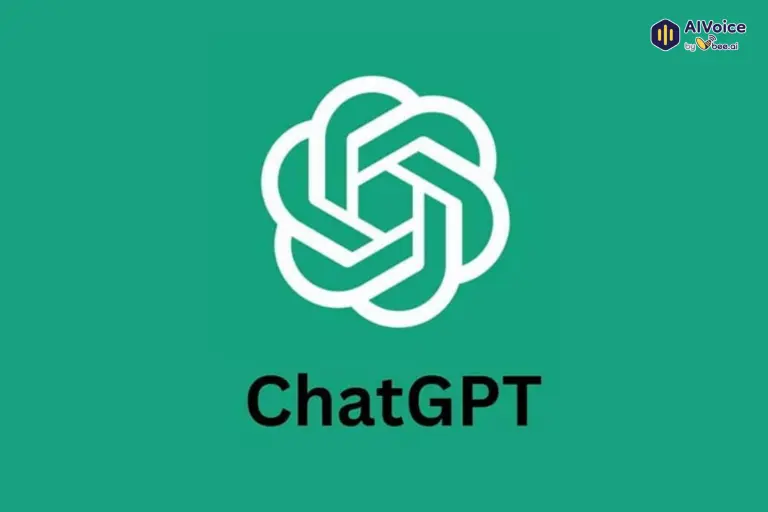
2. Các bước tạo ảnh bằng AI
2.1 Chọn công cụ phù hợp
Trước khi bắt đầu, hãy xác định rõ bạn cần tạo hình ảnh cho mục đích gì. Mỗi loại hình ảnh có thể phù hợp với những công cụ AI khác nhau:
- Tạo brand identity: Canva và DALL-E 2 thường là lựa chọn tốt nhờ khả năng tạo hình ảnh phù hợp với thương hiệu.
- Ảnh quảng cáo: DALL-E 2 và Midjourney có thể tạo ảnh quảng cáo bằng AI chất lượng cao, bắt mắt.
- Minh họa blog: Google Gemini hoặc Stable Diffusion có thể tạo hình ảnh minh họa blog phong phú.
- Thumbnail YouTube/TikTok: Canva với các chức năng chỉnh sửa tích hợp là lựa chọn hàng đầu để làm thumbnail bằng AI.
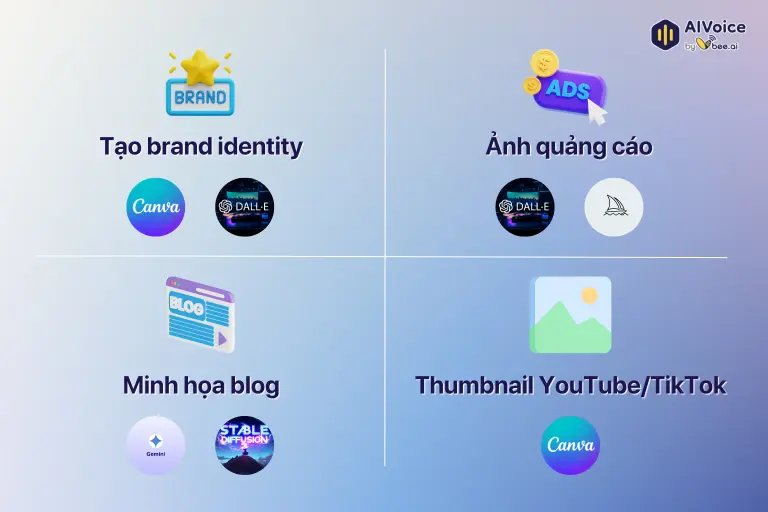
Cân nhắc các tiêu chí sau khi chọn công cụ:
- Tính năng: Mỗi công cụ có những điểm mạnh riêng về phong cách và chất lượng hình ảnh.
- Giao diện: Một số công cụ có giao diện thân thiện với người dùng hơn (như Canva), trong khi các công cụ khác có thể yêu cầu nhiều kiến thức kỹ thuật hơn (như Stable Diffusion).
- Chi phí: Xem xét các lựa chọn miễn phí so với trả phí dựa trên ngân sách của bạn.
- Mức độ phức tạp: Chọn công cụ phù hợp với trình độ kỹ thuật của bạn.
Việc chọn đúng công cụ ngay từ đầu sẽ giúp quá trình tạo ảnh bằng AI của bạn hiệu quả và ít gặp trở ngại hơn.
2.2 Nhập mô tả (prompt)
Prompt là một mô tả văn bản chi tiết về hình ảnh bạn muốn AI tạo ra. Đây là thành phần quan trọng nhất trong quá trình tạo ảnh bằng AI, vì chất lượng của prompt sẽ quyết định trực tiếp đến chất lượng của hình ảnh được tạo ra. Một prompt tốt sẽ cung cấp đầy đủ thông tin để AI hiểu chính xác bạn muốn gì.
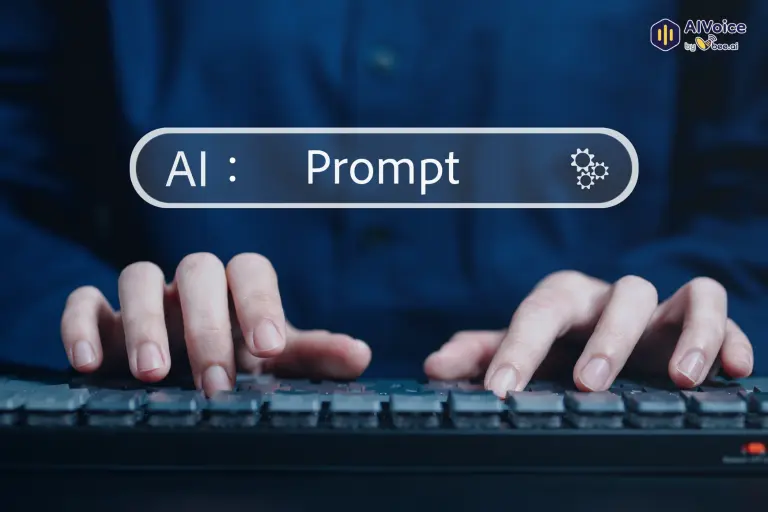
Để viết prompt hiệu quả, bạn nên:
- Mô tả cụ thể về đối tượng chính trong hình ảnh.
- Chỉ định phong cách nghệ thuật (ví dụ: hiện đại, cổ điển, anime, 3D, nhiếp ảnh, vẽ tay…).
- Xác định màu sắc chủ đạo hoặc bảng màu.
- Mô tả bối cảnh hoặc môi trường.
- Thêm các chi tiết kỹ thuật như góc máy, ánh sáng, hoặc độ phân giải.
Ví dụ về prompt tốt và không tốt:
- Prompt tốt: “Một cô gái trẻ với mái tóc đỏ dài đứng dưới mưa, cầm ô màu đỏ tươi, phong cách anime, màu sắc tương phản, góc nhìn từ phía sau, ánh sáng mờ ảo của đèn đường.”
- Prompt không tốt: “Cô gái dưới mưa.”
Nếu bạn gặp khó khăn trong việc viết prompt tạo ảnh bằng AI, bạn có thể yêu cầu ChatGPT giúp đỡ bằng cách:
- Mô tả ý tưởng cơ bản của bạn cho ChatGPT.
- Yêu cầu ChatGPT mở rộng và làm phong phú mô tả của bạn.
- Nhờ ChatGPT thêm các chi tiết kỹ thuật và nghệ thuật phù hợp.
- Sử dụng prompt được tạo ra với công cụ AI tạo ảnh.
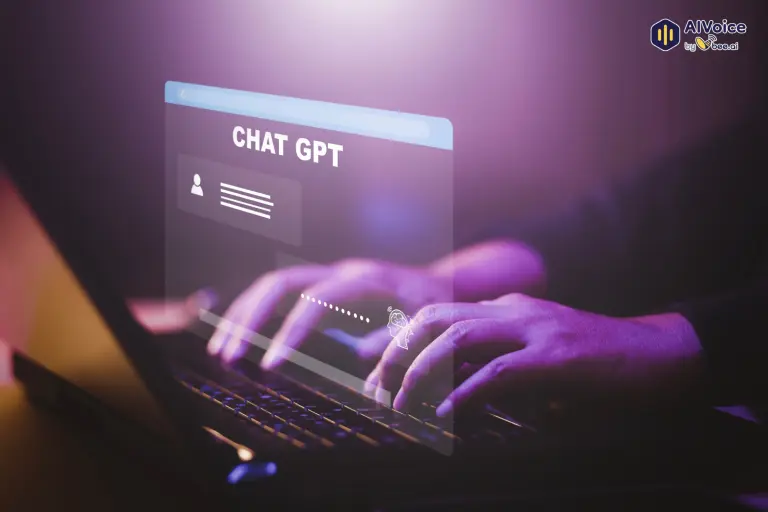
2.3 Tạo ảnh
Sau khi đã chuẩn bị prompt chi tiết, bạn có thể bắt đầu quy trình tạo ảnh:
- Truy cập vào công cụ AI tạo ảnh bạn đã chọn.
- Nhập prompt của bạn vào giao diện. Một số công cụ có thể cho phép bạn điều chỉnh thêm các tham số như tỷ lệ khung hình, độ chi tiết, hoặc phong cách.
- Nhấn nút “Generate”, “Create”, hoặc tương tự để bắt đầu quá trình tạo ảnh.
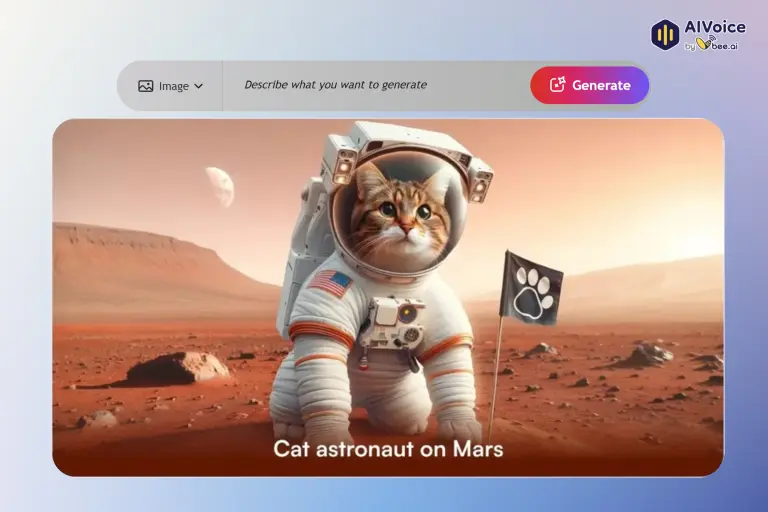
Thời gian tạo ảnh phụ thuộc vào nhiều yếu tố:
- Độ phức tạp của prompt.
- Công cụ AI bạn đang sử dụng.
- Độ mạnh của máy chủ hoặc máy tính của bạn (nếu sử dụng công cụ cục bộ như Stable Diffusion).
- Chất lượng và độ phân giải của hình ảnh đầu ra.
Thời gian có thể từ vài giây đến vài phút. Trong thời gian chờ đợi, hãy kiên nhẫn và không làm gián đoạn quá trình. Một số công cụ sẽ hiển thị tiến trình hoặc xem trước kết quả trong quá trình tạo ảnh.
Khi quá trình hoàn tất, công cụ sẽ hiển thị kết quả. Đối với một số công cụ như DALL-E 2 và Midjourney, bạn có thể nhận được nhiều phiên bản khác nhau từ cùng một prompt.
2.4 Tùy chỉnh (tùy chọn)
Sau khi AI tạo ra hình ảnh ban đầu, bạn có thể không hài lòng hoàn toàn với kết quả. Hầu hết các công cụ AI đều cung cấp các tùy chọn để tinh chỉnh:
- Sử dụng công cụ chỉnh sửa tích hợp: Nhiều nền tảng như Canva hoặc DALL-E 2 có các công cụ chỉnh sửa cho phép bạn điều chỉnh màu sắc, thêm văn bản, hoặc thay đổi bố cục.
- Sử dụng tính năng chỉnh sửa cục bộ: Một số công cụ tiên tiến như DALL-E 2 và Stable Diffusion cho phép “inpainting” hoặc “outpainting” – tức là chỉ chỉnh sửa một phần cụ thể của hình ảnh trong khi giữ nguyên phần còn lại.
- Điều chỉnh các tham số: Trong các công cụ như Stable Diffusion, bạn có thể điều chỉnh các tham số kỹ thuật như “guidance scale” (mức độ tuân thủ prompt) hoặc “sampling steps” (số bước xử lý) để cải thiện kết quả.
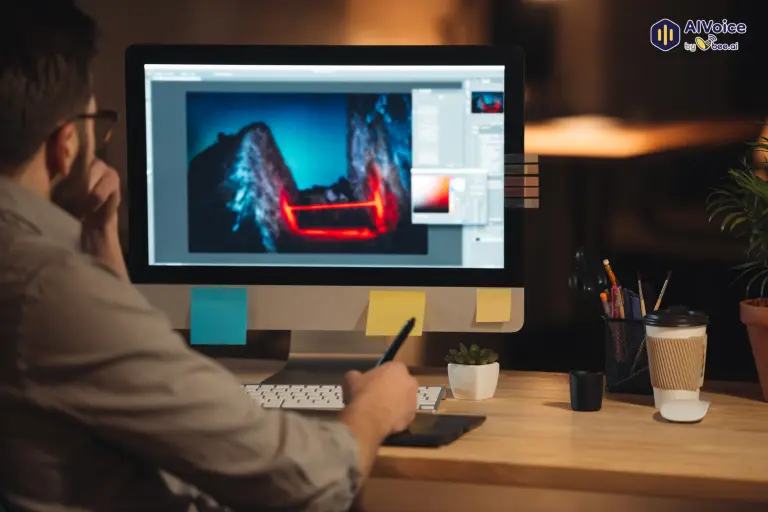
Nếu hình ảnh không đáp ứng mong đợi của bạn, bạn có thể:
- Phân tích prompt hiện tại để xác định điểm cần cải thiện.
- Thêm chi tiết hoặc điều chỉnh ngôn ngữ để làm rõ ý định của bạn.
- Thử nghiệm với các từ khóa hoặc phong cách khác nhau.
- Tạo lại ảnh với prompt đã được cải thiện.
2.5 Tải xuống hoặc chia sẻ
Sau khi đã hài lòng với hình ảnh do AI tạo ra, bước tiếp theo là lưu hoặc xuất hình ảnh để sử dụng:
- Chọn định dạng phù hợp:
- PNG: Tốt nhất cho hình ảnh cần độ trong suốt hoặc độ chi tiết cao.
- JPEG: Phù hợp cho hầu hết các mục đích, có kích thước file nhỏ hơn.
- SVG: Cho đồ họa vector (nếu được công cụ hỗ trợ).
- Chọn độ phân giải phù hợp với mục đích sử dụng:
- Ảnh web: 72-96 DPI thường là đủ.
- In ấn: 300 DPI hoặc cao hơn.
- Thumbnail: Có thể chọn kích thước phù hợp với nền tảng (YouTube: 1280×720 pixels, TikTok: 1080×1920 pixels).
- Lưu ảnh vào thư mục có tổ chức để dễ dàng tìm kiếm sau này.
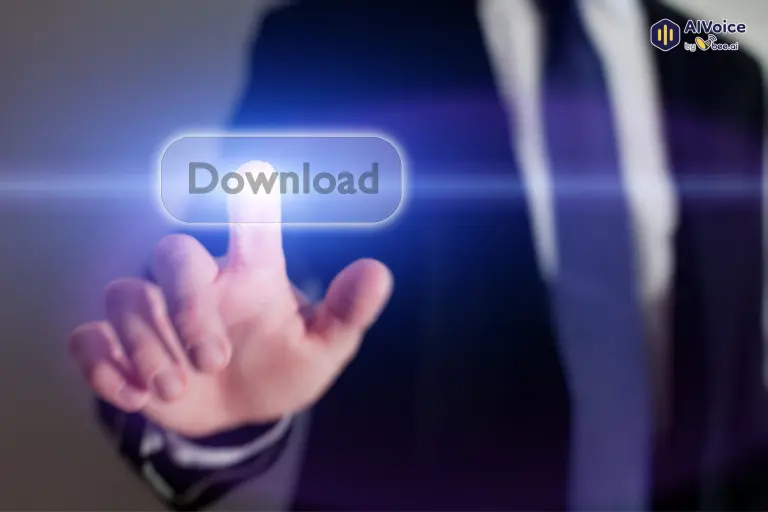
Nhiều công cụ AI cho phép chia sẻ kết quả trực tiếp lên mạng xã hội hoặc các nền tảng khác:
- Sử dụng các nút chia sẻ tích hợp để đăng ảnh lên Facebook, Instagram, Twitter, hoặc các nền tảng khác.
- Sao chép liên kết chia sẻ để gửi qua tin nhắn hoặc email.
- Sử dụng tính năng nhúng (embed) nếu muốn đưa hình ảnh vào website hoặc blog.
Lưu ý quan trọng: Khi tải xuống và sử dụng ảnh, hãy đảm bảo bạn tuân thủ các chính sách bản quyền và điều khoản sử dụng của công cụ AI bạn đã sử dụng. Một số công cụ có thể có hạn chế về việc sử dụng thương mại hoặc yêu cầu ghi nguồn.
3. Ví dụ thực tế về các bước tạo ảnh bằng AI
3.1 Ví dụ tạo ảnh AI trên DALL-E 2
- Bước 1: Truy cập trang web DALL-E 2 và đăng nhập vào tài khoản OpenAI của bạn.
- Bước 2: Tại giao diện chính, bạn sẽ thấy ô nhập prompt. Hãy nhập prompt chi tiết sau: “Thiết kế banner quảng cáo cho sản phẩm nước hoa với hình ảnh hoa oải hương, phong cách hiện đại, màu sắc tím và trắng chủ đạo, ánh sáng mềm mại, bố cục cân đối, chất lượng cao, phù hợp cho quảng cáo trực tuyến.” hoặc tiếng Anh: “A modern, elegant perfume advertisement banner featuring a sleek lavender-themed perfume bottle surrounded by blooming lavender flowers. The design incorporates a soft, diffused lighting effect with a balanced composition. The primary color palette includes shades of purple and white, creating a high-quality, contemporary aesthetic suitable for online advertising.”
- Bước 3: Nhấn “Generate” và đợi khoảng 10-15 giây để DALL-E 2 xử lý. Hệ thống sẽ tạo ra 4 phiên bản khác nhau của banner quảng cáo.
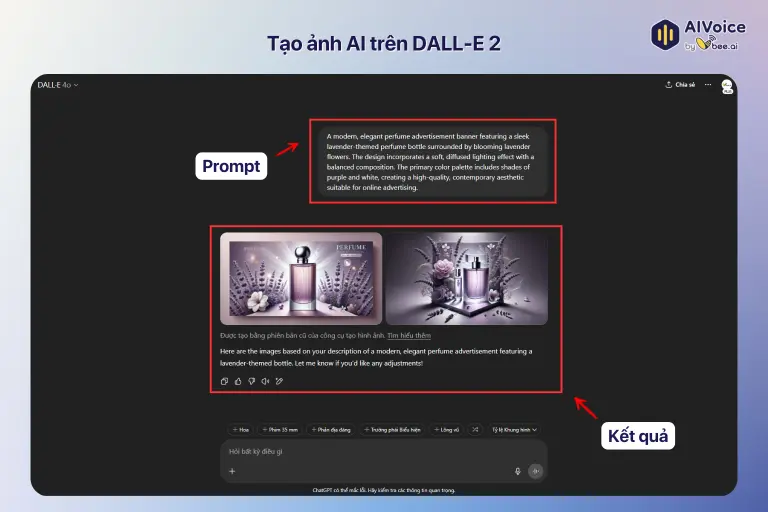
- Xem xét các phiên bản và chọn hình ảnh phù hợp nhất với nhu cầu của bạn. Bạn có thể nhấn vào hình ảnh để xem phóng to.
- Nếu muốn tinh chỉnh, bạn có thể sử dụng tính năng “Edit” để chỉnh sửa một phần cụ thể của hình ảnh, hoặc “Variations” để tạo các biến thể của thiết kế bạn đã chọn.
- Khi hài lòng với kết quả, nhấn “Download” để tải hình ảnh về máy tính của bạn, sẵn sàng sử dụng cho chiến dịch quảng cáo.’’
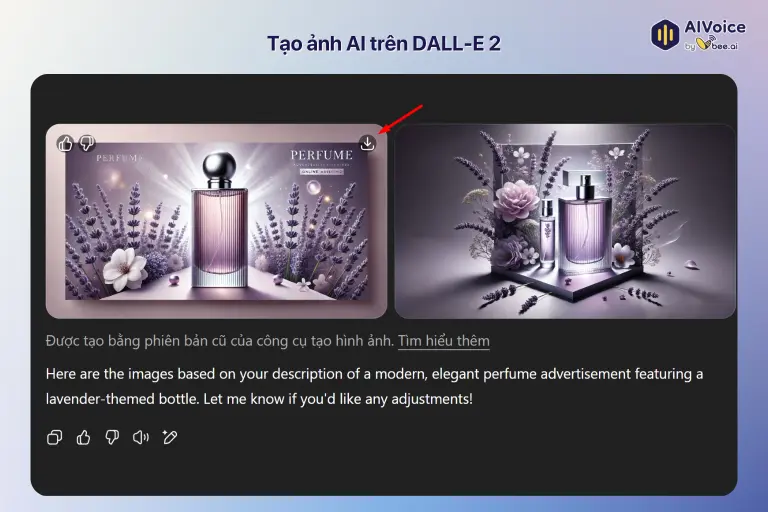
3.2 Ví dụ tạo Thumbnail YouTube/TikTok bằng Canva AI
- Đăng nhập vào tài khoản Canva của bạn hoặc tạo tài khoản mới nếu chưa có.
- Tại trang chủ, tìm và chọn mẫu “YouTube Thumbnail” (1280×720 pixels) hoặc “TikTok Thumbnail” tùy theo nền tảng bạn định sử dụng.
- Trong giao diện chỉnh sửa, tìm và nhấp vào tab “Apps (Ứng dụng)” ở thanh bên trái, sau đó tìm và chọn “Text to Image”.
- Nhập mô tả chi tiết cho hình ảnh nền thumbnail của bạn, ví dụ:”Một người đang giơ tay chiến thắng trên đỉnh núi, ánh mặt trời chiếu từ phía sau, tông màu cam và xanh dương, phong cách nhiếp ảnh chân thực, góc nhìn rộng.”
- Nhấn “Generate” và đợi Canva tạo hình ảnh. Chọn một trong các tùy chọn được tạo ra và nhấp “Insert” để thêm vào thiết kế của bạn.
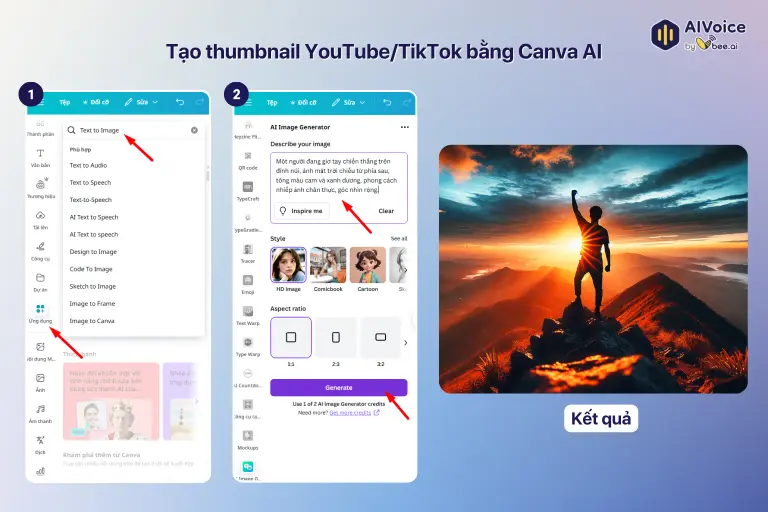
- Sử dụng các công cụ của Canva để thêm:
- Tiêu đề video nổi bật (sử dụng font chữ lớn, dễ đọc).
- Logo kênh (nếu có).
- Các yếu tố đồ họa bổ sung như khung, biểu tượng, hoặc hiệu ứng.
- Sử dụng tính năng “Magic Edit” để điều chỉnh chi tiết cụ thể trong hình ảnh nếu cần.
- Khi hoàn thành, nhấp “Download” ở góc trên bên phải và chọn định dạng PNG để giữ chất lượng tốt nhất.
4. Những lưu ý khi tạo ảnh bằng AI
4.1 Vấn đề bản quyền và đạo đức
Bản quyền hình ảnh
Khi sử dụng AI để tạo hình ảnh, vấn đề bản quyền có thể phức tạp:
- Kiểm tra điều khoản sử dụng: Mỗi công cụ AI có chính sách khác nhau về quyền sở hữu hình ảnh tạo ra. Ví dụ:
- DALL-E 2: Người dùng sở hữu quyền sử dụng hình ảnh, bao gồm cả mục đích thương mại.
- Midjourney: Cung cấp giấy phép sử dụng hình ảnh, nhưng có giới hạn khác nhau tùy theo loại gói dịch vụ.
- Stable Diffusion: Thường cho phép sử dụng tự do hơn do tính chất mã nguồn mở.
- Sử dụng hình ảnh cho mục đích thương mại: Nếu bạn dự định sử dụng hình ảnh cho mục đích kinh doanh, quảng cáo hoặc bán sản phẩm, hãy đặc biệt chú ý đến điều khoản liên quan đến “sử dụng thương mại”.
- Ghi nguồn: Một số công cụ yêu cầu bạn ghi nhận nguồn khi sử dụng hình ảnh do AI tạo ra.

Đạo đức trong sử dụng AI
Khi tạo hình ảnh bằng AI, hãy chú ý:
- Tránh tạo nội dung không phù hợp: Không sử dụng AI để tạo hình ảnh bạo lực, khiêu dâm, phân biệt đối xử hoặc vi phạm pháp luật.
- Tránh tạo hình ảnh giả mạo hoặc gây hiểu lầm: Không sử dụng AI để tạo hình ảnh giả mạo về người thật hoặc sự kiện thật với mục đích lừa đảo.
- Cân nhắc tác động: Suy nghĩ về tác động tiềm tàng của hình ảnh bạn tạo ra đối với xã hội và các cá nhân.
Việc tuân thủ các nguyên tắc đạo đức và pháp lý không chỉ bảo vệ bạn khỏi các vấn đề pháp lý mà còn góp phần xây dựng môi trường sáng tạo lành mạnh và có trách nhiệm.
4.2 Chất lượng hình ảnh
Chất lượng của hình ảnh được tạo bởi AI phụ thuộc vào nhiều yếu tố:
- Độ chi tiết của prompt: Prompt càng cụ thể, AI càng có thể tạo ra hình ảnh chính xác theo ý muốn của bạn. Mô tả chi tiết về chủ thể, phong cách, bối cảnh, ánh sáng và màu sắc giúp AI hiểu rõ hơn về yêu cầu của bạn.
- Khả năng xử lý của công cụ AI: Các mô hình AI khác nhau có khả năng xử lý khác nhau. Ví dụ, DALL-E 2 thường xử lý tốt các yêu cầu về hình ảnh thực tế, trong khi Midjourney nổi bật với hình ảnh mang tính nghệ thuật cao.
- Thông số kỹ thuật: Đối với một số công cụ như Stable Diffusion, bạn có thể điều chỉnh các thông số như số bước tạo ảnh, thuật toán lấy mẫu để can thiệp vào kết quả cuối cùng.

Mẹo cải thiện chất lượng:
- Sử dụng prompt chi tiết hơn:
- Thêm các từ khóa chỉ định chất lượng như “highly detailed,” “sharp focus,” “4K resolution.”
- Mô tả cụ thể về phong cách nghệ thuật mong muốn.
- Xác định rõ ánh sáng, góc nhìn và bối cảnh.
- Thử nghiệm với nhiều công cụ khác nhau:
- Mỗi công cụ AI có điểm mạnh riêng. Thử cùng một prompt trên các nền tảng khác nhau để tìm ra công cụ phù hợp nhất với nhu cầu của bạn.
- Kết hợp ưu điểm của các công cụ: tạo ảnh cơ bản bằng một công cụ, sau đó chỉnh sửa bằng công cụ khác.
- Hậu kỳ và chỉnh sửa:
- Sử dụng các công cụ chỉnh sửa ảnh như Photoshop, GIMP hoặc Canva để hoàn thiện hình ảnh.
- Điều chỉnh độ tương phản, độ sáng, và màu sắc để cải thiện chất lượng tổng thể.
- Bằng cách chú ý đến những yếu tố này, bạn có thể nâng cao đáng kể chất lượng của hình ảnh được tạo ra qua quá trình tạo ảnh bằng AI.
5. Một số câu hỏi thường gặp về cách tạo ảnh bằng AI
5.1 Tạo ảnh bằng AI có miễn phí không?
Nhiều công cụ như Canva, DALL-E 2, Google Gemini có bản miễn phí nhưng giới hạn. Stable Diffusion là miễn phí hoàn toàn nếu tự cài đặt. Nếu bạn dùng thường xuyên hoặc cần chất lượng cao thì nên cân nhắc bản trả phí.
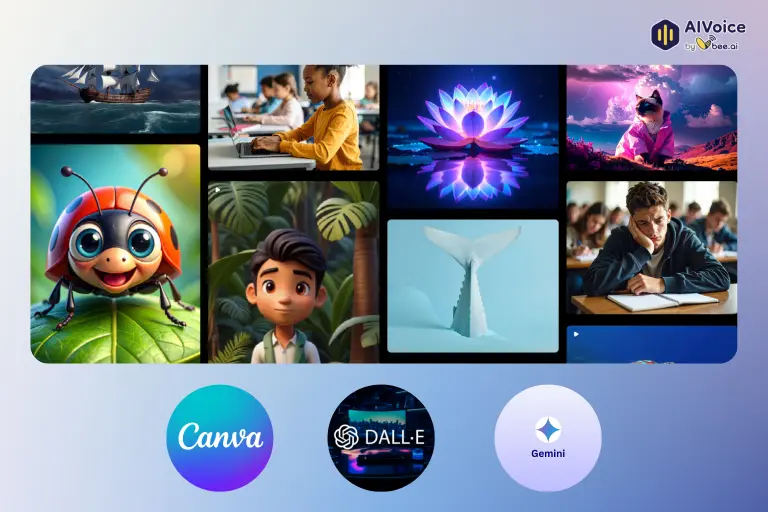
5.2 Viết prompt thế nào cho hiệu quả?
Cần mô tả rõ đối tượng, bối cảnh, phong cách, màu sắc, ánh sáng… Càng cụ thể càng tốt. Hãy thử nhiều prompt khác nhau và điều chỉnh dựa trên kết quả.
5.3 Có thể dùng ảnh AI cho mục đích thương mại?
Tùy vào công cụ. DALL-E 2 và Stable Diffusion thường cho phép thương mại, Midjourney thì giới hạn theo gói. Bạn cần đọc kỹ điều khoản sử dụng trước khi dùng.

5.4 Công cụ nào phù hợp cho người mới?
Canva và Google Gemini khá dễ dùng, phù hợp người mới. DALL-E 2 cũng dễ thao tác, Midjourney dành cho ai quen dùng Discord. Nếu bạn không rành kỹ thuật thì không nên dùng Stable Diffusion.
5.5 Làm sao tránh bị giới hạn với công cụ miễn phí?
Bạn nên có kế hoạch trước, viết prompt kỹ để hạn chế thử sai. Đặc biệt, nên kết hợp nhiều công cụ để tận dụng giới hạn miễn phí và dùng ChatGPT để hỗ trợ viết prompt.
Công nghệ AI tạo ảnh giúp tiết kiệm thời gian và chi phí, cho phép tạo hình ảnh chuyên nghiệp mà không cần kỹ năng thiết kế. Các công cụ như Google Gemini, DALL-E 2, Canva,… giúp tạo hình ảnh cho nhiều mục đích, từ thumbnail đến quảng cáo. Tuy nhiên, cần lưu ý các vấn đề về bản quyền và đạo đức khi sử dụng công nghệ này để tránh các rủi ro pháp lý và đóng góp vào môi trường sáng tạo lành mạnh.

